Як змінити пароль з адміністратором на інший на маршрутизаторі? Зміна пароля для введення маршрутизатора
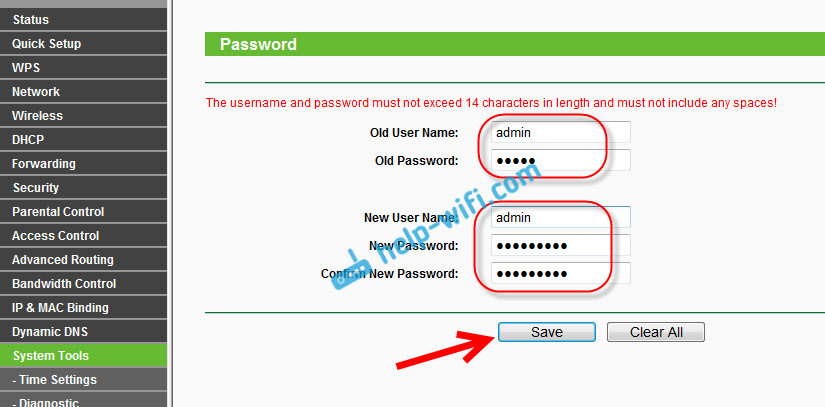
- 1778
- 428
- Leroy Luettgen
Як змінити пароль з адміністратором на інший на маршрутизаторі? Зміна пароля для введення маршрутизатора
Якщо ви встановили вдома маршрутизатор Wi-Fi, встановіть його та використовуйте всі переваги Wi-Fi, то ви обов'язково повинні подумати про безпеку. Встановлення хорошого пароля в мережі Wi-Fi, це, безумовно, обов'язково! Бездротова мережа, я думаю, ви вже захищали. Але не забувайте, що маршрутизатор має ще один пароль, який захищає налаштування вашого маршрутизатора.
У кожному маршрутизаторі Wi-Fi є налаштування. До цих налаштувань кожен, хто підключений до маршрутизатора Wi-Fi, може піти. Так, щоб ніхто не міг відкрити налаштування вашого маршрутизатора та змінити їх, вводячи сторінку з налаштуваннями, вам потрібно вказати ім'я користувача та пароль. За замовчуванням, як правило, ім'я користувача є адміністратором, а пароль також - адміністратор.
І що найцікавіше, в процесі налаштування маршрутизатора цей пароль рідко змінюється. Тепер я покажу, як змінити пароль адміністратора, який використовується для доступу до налаштувань маршрутизатора. Розглянемо приклад маршрутизаторів: TP-Link, D-Link, Asus та Zyxel.
Я настійно раджу змінити стандартний пароль адміністратора на інший, складніший, навіть у процесі налаштування маршрутизатора. Якщо цього не буде зроблено, то ваш сусід, наприклад, підключення до вашого Wi-Fi, зможе перейти в налаштування та змінити їх. Наприклад, зміна пароля на мережу Wi-Fi :) Ви не зможете підключитися до Wi-Fi. Ну, коли ви зрозумієте, у чому справа, вам доведеться скинути маршрутизатори та встановити його знову.
Так, і вам потрібно захистити налаштування маршрутизатора від клієнтів, які підключаться до вашої мережі. Ваші родичі, друзі, колеги тощо. D. Що б вони не піднімалися туди, і нічого не змінюють.
Коли ви змінюєте свій пароль, спробуйте запам'ятати його, а ще краще, запишіть десь. Якщо ви забудете це, ви не зможете відкрити налаштування маршрутизатора, і вам доведеться скинути налаштування на фабрику.
Змініть пароль адміністратора на маршрутизаторі TP-Link
Давайте спочатку розглянемо зміну пароля для введення налаштувань до TP-Link. Вам потрібно підключитися до маршрутизатора та перейти до налаштувань у 192.168.1.1, або 192.168.0.1. Вкажіть вхід та пароль, щоб потрапити в налаштування. Стандартний - адміністратор та адміністратор. Ось детальні інструкції щодо входу на панель управління на TP-Link.
У налаштуваннях відкрийте вкладку Системні інструменти - Пароль. На полях Старе ім'я користувача І Старий пароль Вам потрібно вказати старе ім'я користувача та пароль. Якщо ви їх не змінили, то це адміністратор та адміністратор. Ну, вам потрібно вказати нове ім'я користувача та вдвічі більше нового пароля. Ім'я користувача, ви можете залишити адміністратора, якщо хочете.
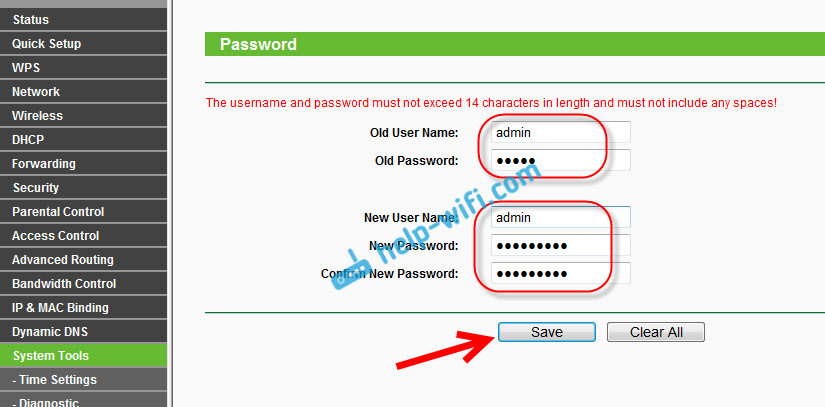
Після клацання клавіші Заощадити, З'явиться вікно авторизації, в якому потрібно вказати нове ім'я користувача та пароль.

Зміна вхідного пароля на налаштування на маршрутизаторі D-Link
Перейдіть до налаштувань у 192.168.0.1. Перейдіть на вкладку Система - Пароль адміністратора. Вкажіть новий пароль двічі та натисніть кнопку Застосовувати. З'явиться вікно Pop -up "Конфігурація пристрою була змінена". Клацніть на нього, щоб зберегти зміни.
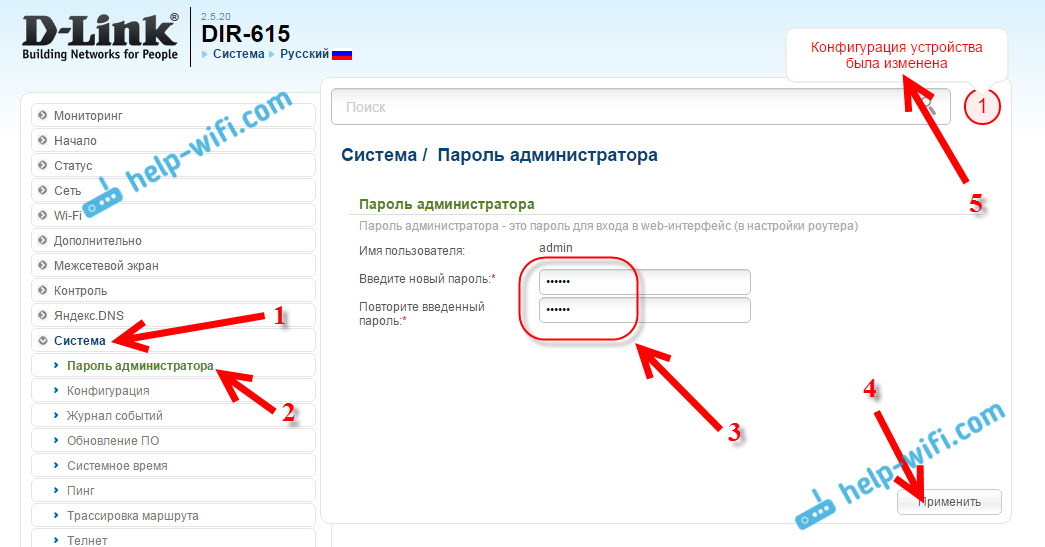
До речі, маршрутизатор не дозволить вам знову встановити пароль адміністратора. Він повинен відрізнятися від логіну.
Після перезавантаження, щоб ввести параметри, потрібно буде вказати новий пароль.
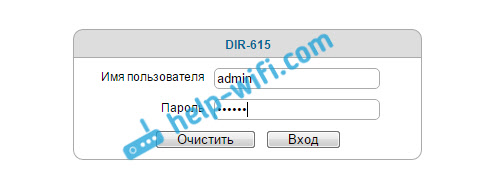
Налаштування Ропера Захист ASUS
Перейдіть на панель управління в 192.168.1.1. Ви можете переглянути цю інструкцію. У налаштуваннях переходять на вкладку Адміністрація. В полі Новий пароль, вам потрібно вказати пароль для захисту налаштувань. Вкажіть пароль двічі та натисніть кнопку Застосовувати.
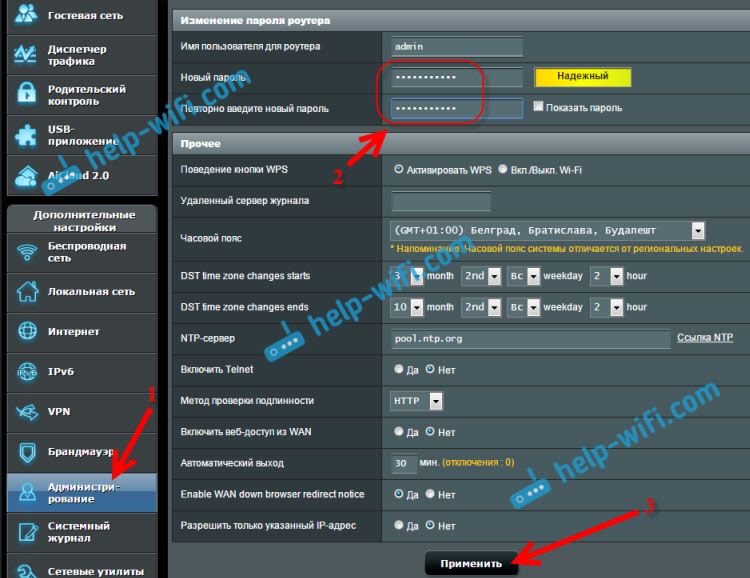
Після цього використовуйте новий пароль для введення налаштувань.
Ми змінюємо пароль адміністратора на маршрутизаторі Zyxel
На коренях Зікселя все приблизно однаково. Вам потрібно спочатку потрапити в налаштування. У налаштуваннях перейдіть знизу до вкладки Система, Виберіть вкладку зверху Користувачі, І натисніть Адміністратор.
З'явиться вікно, в якому потрібно вказати пароль та натиснути кнопку Заощадити.
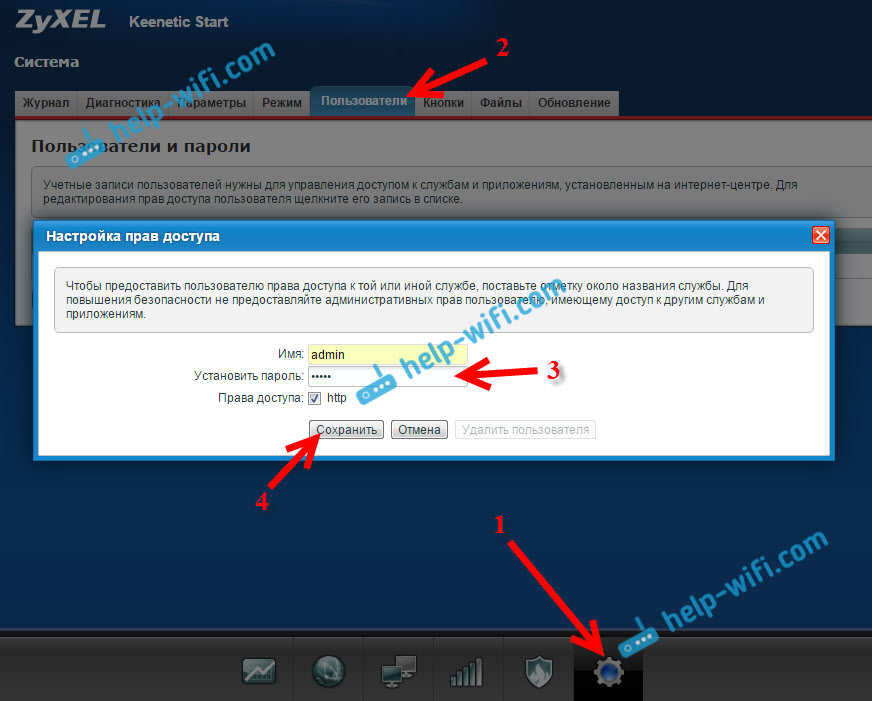
Це все, стандартний пароль буде змінено на встановлене.
- « Огляд супер 3G тарифу необмежений від Intertelecom. Необмежений Інтернет з хорошою швидкістю
- Підключення флеш -накопичувача USB або зовнішнього жорсткого диска до маршрутизатора ASUS. Загальний доступ до файлів на маршрутизаторі »

